Συγγραφέας:
Eric Farmer
Ημερομηνία Δημιουργίας:
8 Μάρτιος 2021
Ημερομηνία Ενημέρωσης:
1 Ιούλιος 2024

Περιεχόμενο
Αυτό το άρθρο θα σας δείξει πώς να εκτυπώσετε ένα έγγραφο σε υπολογιστή Windows ή Mac OS X. Για να το κάνετε αυτό, πρέπει να συνδέσετε τον εκτυπωτή στον υπολογιστή σας και, στη συνέχεια, να τον ρυθμίσετε.
Βήματα
Μέθοδος 1 από 2: Στα Windows
 1 Βεβαιωθείτε ότι ο εκτυπωτής είναι συνδεδεμένος στον υπολογιστή σας και ενεργοποιημένος. Εάν ο εκτυπωτής συνδεθεί σε ασύρματο δίκτυο, βεβαιωθείτε ότι ο υπολογιστής είναι συνδεδεμένος στο ίδιο δίκτυο. Διαφορετικά, συνδέστε τον εκτυπωτή στον υπολογιστή με καλώδιο USB.
1 Βεβαιωθείτε ότι ο εκτυπωτής είναι συνδεδεμένος στον υπολογιστή σας και ενεργοποιημένος. Εάν ο εκτυπωτής συνδεθεί σε ασύρματο δίκτυο, βεβαιωθείτε ότι ο υπολογιστής είναι συνδεδεμένος στο ίδιο δίκτυο. Διαφορετικά, συνδέστε τον εκτυπωτή στον υπολογιστή με καλώδιο USB. - Διαβάστε το εγχειρίδιο του εκτυπωτή σας για να μάθετε πώς να το ρυθμίσετε.
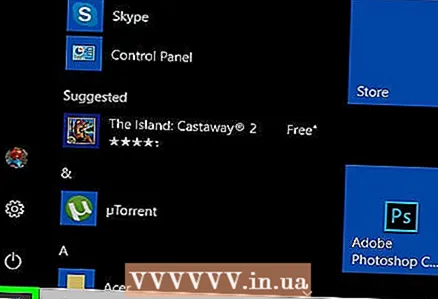 2 Ανοίξτε το μενού έναρξης
2 Ανοίξτε το μενού έναρξης  . Κάντε κλικ στο λογότυπο των Windows στην κάτω αριστερή γωνία της οθόνης.
. Κάντε κλικ στο λογότυπο των Windows στην κάτω αριστερή γωνία της οθόνης. 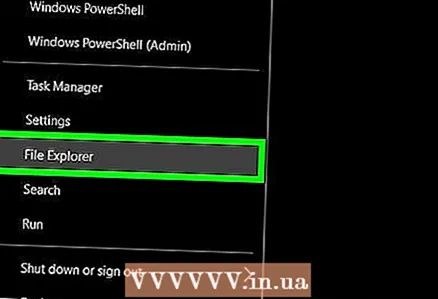 3 Ανοίξτε ένα παράθυρο Explorer
3 Ανοίξτε ένα παράθυρο Explorer  . Κάντε κλικ στο εικονίδιο φακέλου στο κάτω αριστερό μέρος του μενού Έναρξη.
. Κάντε κλικ στο εικονίδιο φακέλου στο κάτω αριστερό μέρος του μενού Έναρξη. 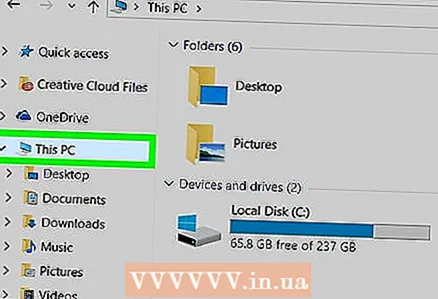 4 Βρείτε το έγγραφο που θέλετε να εκτυπώσετε. Κάντε κλικ στο φάκελο με το έγγραφο που θέλετε στην αριστερή πλευρά του παραθύρου Explorer. Μπορείτε να εκτυπώσετε:
4 Βρείτε το έγγραφο που θέλετε να εκτυπώσετε. Κάντε κλικ στο φάκελο με το έγγραφο που θέλετε στην αριστερή πλευρά του παραθύρου Explorer. Μπορείτε να εκτυπώσετε: - Έγγραφα Word, Excel ή PowerPoint.
- Αρχεία PDF?
- φωτογραφίες.
 5 Επιλέξτε το έγγραφο που θέλετε. Για να το κάνετε αυτό, κάντε κλικ σε αυτό.
5 Επιλέξτε το έγγραφο που θέλετε. Για να το κάνετε αυτό, κάντε κλικ σε αυτό. 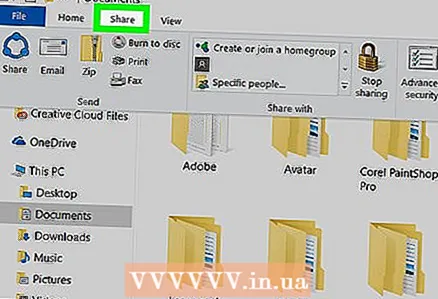 6 Μεταβείτε στην καρτέλα Μοιραστείτε αυτό. Βρίσκεται στην επάνω αριστερή γωνία του παραθύρου. Ανοίγει η γραμμή εργαλείων Κοινή χρήση.
6 Μεταβείτε στην καρτέλα Μοιραστείτε αυτό. Βρίσκεται στην επάνω αριστερή γωνία του παραθύρου. Ανοίγει η γραμμή εργαλείων Κοινή χρήση. 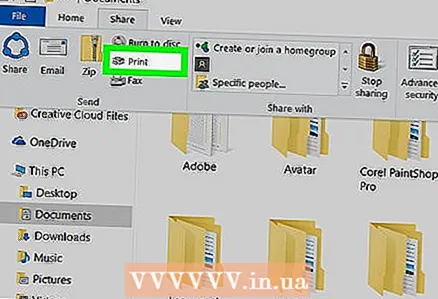 7 Κάντε κλικ στο Σφραγίδα. Θα βρείτε αυτήν την επιλογή στην ενότητα "Υποβολή" της γραμμής εργαλείων. Θα ανοίξει το παράθυρο "Εκτύπωση".
7 Κάντε κλικ στο Σφραγίδα. Θα βρείτε αυτήν την επιλογή στην ενότητα "Υποβολή" της γραμμής εργαλείων. Θα ανοίξει το παράθυρο "Εκτύπωση". - Εάν η επιλογή Εκτύπωση είναι γκρι, το επιλεγμένο έγγραφο δεν μπορεί να εκτυπωθεί. Αυτό είναι τυπικό για έγγραφα του Notepad Next.
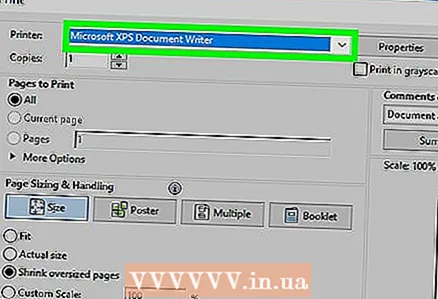 8 Επιλέξτε τον εκτυπωτή σας. Ανοίξτε το μενού Εκτυπωτής και κάντε κλικ στο όνομα του εκτυπωτή σας.
8 Επιλέξτε τον εκτυπωτή σας. Ανοίξτε το μενού Εκτυπωτής και κάντε κλικ στο όνομα του εκτυπωτή σας. 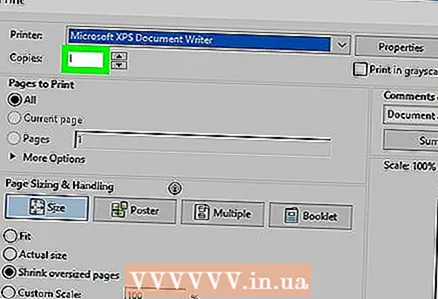 9 Καθορίστε τον αριθμό των αντιγράφων. Στο πλαίσιο Αριθμός αντιγράφων, εισαγάγετε τον αριθμό αντιγράφων του εγγράφου που θέλετε να εκτυπώσετε.
9 Καθορίστε τον αριθμό των αντιγράφων. Στο πλαίσιο Αριθμός αντιγράφων, εισαγάγετε τον αριθμό αντιγράφων του εγγράφου που θέλετε να εκτυπώσετε. - Αυτός ο αριθμός διαφέρει από τον αριθμό των σελίδων.
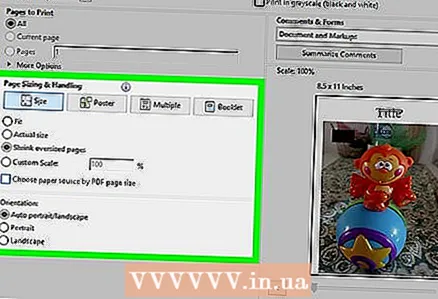 10 Προσαρμόστε άλλες ρυθμίσεις εκτύπωσης, όπως απαιτείται. Οι επιλογές εκτύπωσης διαφέρουν ανάλογα με τον τύπο εγγράφου, αλλά στις περισσότερες περιπτώσεις, θα εμφανίζονται οι ακόλουθες επιλογές:
10 Προσαρμόστε άλλες ρυθμίσεις εκτύπωσης, όπως απαιτείται. Οι επιλογές εκτύπωσης διαφέρουν ανάλογα με τον τύπο εγγράφου, αλλά στις περισσότερες περιπτώσεις, θα εμφανίζονται οι ακόλουθες επιλογές: - Προσανατολισμός: καθορίστε τον τρόπο τακτοποίησης του εγγράφου (κάθετα ή οριζόντια).
- Χρώμα: επιλέξτε μεταξύ ασπρόμαυρου και χρώματος (απαιτεί έγχρωμο μελάνι).
- Αριθμός πλευρών: επιλέξτε μεταξύ εκτύπωσης απλής (στη μία πλευρά του χαρτιού) και διπλής όψης (και στις δύο πλευρές του χαρτιού).
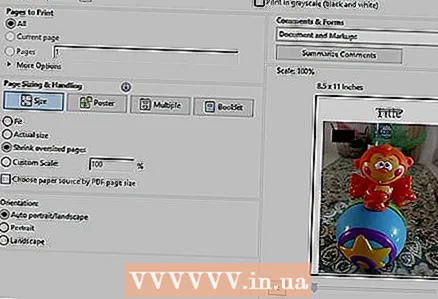 11 Κάντε κλικ στο Σφραγίδα. Αυτό το κουμπί βρίσκεται στο κάτω ή πάνω μέρος του παραθύρου. Το έγγραφο θα εκτυπωθεί.
11 Κάντε κλικ στο Σφραγίδα. Αυτό το κουμπί βρίσκεται στο κάτω ή πάνω μέρος του παραθύρου. Το έγγραφο θα εκτυπωθεί.
Μέθοδος 2 από 2: Σε Mac OS X
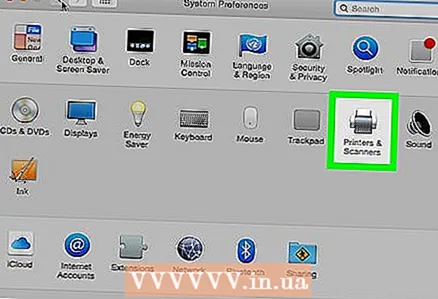 1 Βεβαιωθείτε ότι ο εκτυπωτής είναι συνδεδεμένος στον υπολογιστή σας και ενεργοποιημένος. Εάν ο εκτυπωτής συνδεθεί σε ασύρματο δίκτυο, βεβαιωθείτε ότι ο υπολογιστής είναι συνδεδεμένος στο ίδιο δίκτυο. Διαφορετικά, συνδέστε τον εκτυπωτή στον υπολογιστή με καλώδιο USB.
1 Βεβαιωθείτε ότι ο εκτυπωτής είναι συνδεδεμένος στον υπολογιστή σας και ενεργοποιημένος. Εάν ο εκτυπωτής συνδεθεί σε ασύρματο δίκτυο, βεβαιωθείτε ότι ο υπολογιστής είναι συνδεδεμένος στο ίδιο δίκτυο. Διαφορετικά, συνδέστε τον εκτυπωτή στον υπολογιστή με καλώδιο USB.  2 Ανοίξτε ένα παράθυρο Finder. Κάντε κλικ στο μπλε εικονίδιο προσώπου στην αποβάθρα σας.
2 Ανοίξτε ένα παράθυρο Finder. Κάντε κλικ στο μπλε εικονίδιο προσώπου στην αποβάθρα σας.  3 Βρείτε το έγγραφο. Κάντε κλικ στο φάκελο με το έγγραφο που θέλετε στην αριστερή πλευρά του παραθύρου Finder.
3 Βρείτε το έγγραφο. Κάντε κλικ στο φάκελο με το έγγραφο που θέλετε στην αριστερή πλευρά του παραθύρου Finder. 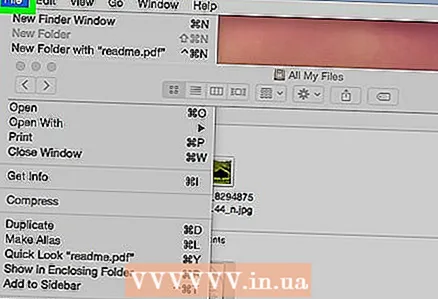 4 Επιλέξτε ένα έγγραφο. Για να το κάνετε αυτό, κάντε κλικ στο απαιτούμενο έγγραφο.
4 Επιλέξτε ένα έγγραφο. Για να το κάνετε αυτό, κάντε κλικ στο απαιτούμενο έγγραφο. 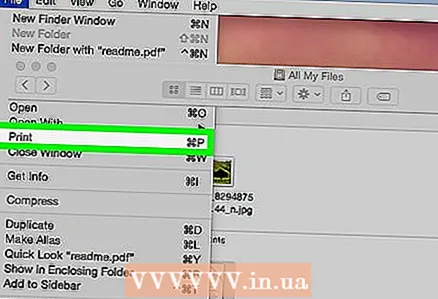 5 Ανοίξτε το μενού Αρχείο. Βρίσκεται στην επάνω αριστερή γωνία της οθόνης.
5 Ανοίξτε το μενού Αρχείο. Βρίσκεται στην επάνω αριστερή γωνία της οθόνης. 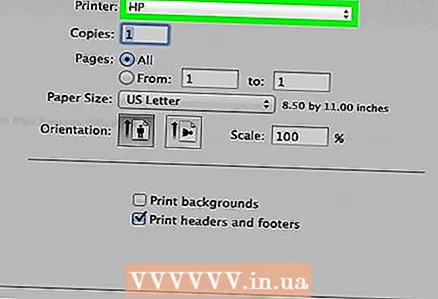 6 Κάντε κλικ στο Σφραγίδα. Είναι κοντά στο κάτω μέρος του μενού Αρχείο. Θα ανοίξει το παράθυρο "Εκτύπωση".
6 Κάντε κλικ στο Σφραγίδα. Είναι κοντά στο κάτω μέρος του μενού Αρχείο. Θα ανοίξει το παράθυρο "Εκτύπωση". 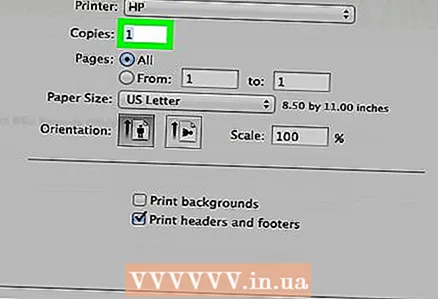 7 Επιλέξτε τον εκτυπωτή σας. Ανοίξτε το μενού Εκτυπωτής και κάντε κλικ στο όνομα του εκτυπωτή σας.
7 Επιλέξτε τον εκτυπωτή σας. Ανοίξτε το μενού Εκτυπωτής και κάντε κλικ στο όνομα του εκτυπωτή σας. 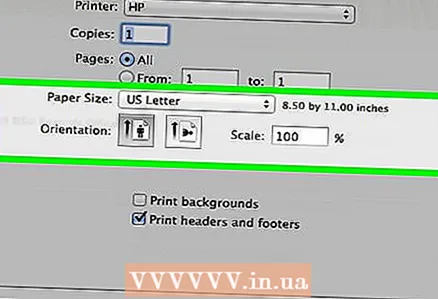 8 Καθορίστε τον αριθμό των αντιγράφων. Επιλέξτε έναν αριθμό στο πλαίσιο Αντιγραφή και, στη συνέχεια, ορίστε τον αριθμό των αντιγράφων που θέλετε να εκτυπώσετε.
8 Καθορίστε τον αριθμό των αντιγράφων. Επιλέξτε έναν αριθμό στο πλαίσιο Αντιγραφή και, στη συνέχεια, ορίστε τον αριθμό των αντιγράφων που θέλετε να εκτυπώσετε. 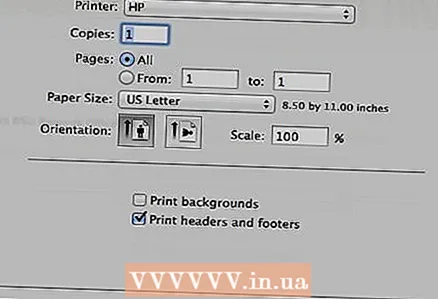 9 Αλλάξτε άλλες ρυθμίσεις εκτυπωτή (εάν είναι απαραίτητο). Για να το κάνετε αυτό, κάντε κλικ στην επιλογή "Εμφάνιση λεπτομερειών". αυτό θα αλλάξει άλλες επιλογές εκτός από τις ρυθμίσεις σελίδας.
9 Αλλάξτε άλλες ρυθμίσεις εκτυπωτή (εάν είναι απαραίτητο). Για να το κάνετε αυτό, κάντε κλικ στην επιλογή "Εμφάνιση λεπτομερειών". αυτό θα αλλάξει άλλες επιλογές εκτός από τις ρυθμίσεις σελίδας. - Σελίδες: Επιλέξτε τις σελίδες που θα εκτυπωθούν. Εάν ορίσετε την επιλογή Όλα, θα εκτυπωθεί ολόκληρο το έγγραφο.
- Το μέγεθος: επιλέξτε το μέγεθος χαρτιού για να ρυθμίσετε τα περιθώρια του εγγράφου.
- Προσανατολισμός: καθορίστε τον τρόπο τακτοποίησης του εγγράφου (κάθετα ή οριζόντια).
- Αριθμός πλευρών: επιλέξτε μεταξύ εκτύπωσης απλής όψης (στη μία πλευρά του χαρτιού) και διπλής όψης (και στις δύο πλευρές του χαρτιού).
- 10 Κάντε κλικ στο Σφραγίδα. Βρίσκεται στην κάτω δεξιά γωνία του παραθύρου. Το έγγραφο θα εκτυπωθεί.
Συμβουλές
- Για να ανοίξετε γρήγορα το παράθυρο Εκτύπωση, ανοίξτε ένα έγγραφο και κάντε κλικ Ctrl+Π (Windows) ή ⌘ Εντολή+Π (Μακ).
- Εάν δεν είστε σίγουροι πώς θα φαίνεται το έγγραφό σας σε χαρτί, εκτυπώστε την πρώτη σελίδα και αξιολογήστε το.
- Μπορείτε επίσης να εκτυπώσετε το έγγραφο από iPhone εάν διαθέτετε κατάλληλη εφαρμογή και εκτυπωτή με τεχνολογία AirPrint ή από συσκευή Android που χρησιμοποιεί την υπηρεσία CloudPrint.
- Σας συνιστούμε να έχετε μια εφεδρική κασέτα (μελάνι ή γραφίτη) για τον εκτυπωτή σας. Εάν εξαντληθεί το μελάνι ή το γραφίτη, δεν θα μπορείτε να εκτυπώσετε το έγγραφό σας.
Προειδοποιήσεις
- Εάν ο υπολογιστής, ο εκτυπωτής και / ή η προβολή εγγράφων σας είναι παλιά, ενδέχεται να μην μπορείτε να εκτυπώσετε το έγγραφο.



